
Оглавление:
- Автор John Day [email protected].
- Public 2024-01-30 11:50.
- Последнее изменение 2025-01-23 15:04.

Когда ты увлекаешься авиасимуляторами, тебе никогда не хватает контроллеров и кнопок.
Помимо обычного джойстика, педалей газа и руля направления, вам всегда нужно больше кнопок и переключателей, особенно на современных самолетах и истребителях.
Моим первым шагом было купить 2 MFD (многофункциональных дисплея). Всего у них 40 кнопок и 8 тумблеров.
Однако во многих современных реактивных самолетах, таких как F-16 или F / A-18, вы используете эти МФД для сопоставления с фактическими МФД этих самолетов.
Так что в кабине оставались еще десятки, если не сотни других кнопок.
Вместо того, чтобы воссоздавать полноценную домашнюю кабину (у меня нет для этого места), я сосредоточился на этой панели, обычно сидя прямо перед пилотом и назвал UFC (Up-Front Controller), чтобы он или она взаимодействует с большей частью времени во время миссии.
К сожалению, у каждого самолета свой UFC, и я летаю на многих разных самолетах. Создание определенного UFC для каждого самолета не было вариантом для меня.
Вот почему я решил создать «Универсальный UFC». Он сможет вместить множество реальных конструкций, сохраняя при этом общий облик истребителя UFC.
Шаг 1. Расходные материалы

Это список расходных материалов, которые я использовал:
- 48 кнопок круглой или квадратной формы, шириной 12 мм (например:
- 5 энкодеров с крышкой 14 мм (например, - 5 трехпозиционных переключателей без фиксации SPDT (например:
- 10 трехпозиционных переключателей с защелкой SPDT (например:
- 1 4-позиционный переключатель JS5208 E-Switch (например:
- около 150 перемычек с разъемами типа мама и папа (например:
- интерфейс блока кнопок LeoBodnar BBI-64:
- USB-кабель с разъемами A и B (например:
- деревянная доска, не слишком толстая (около 5 мм)
- несколько шурупов и небольшие угловые кронштейны
- немного акриловой (черной) краски
ОБЩАЯ ЦЕНА = чуть меньше 100 €
Кроме того, вам понадобятся следующие инструменты:
- компьютер с принтером
- пильный инструмент
- Бур
- паяльник
- кисть
Шаг 2: Эскизный проект

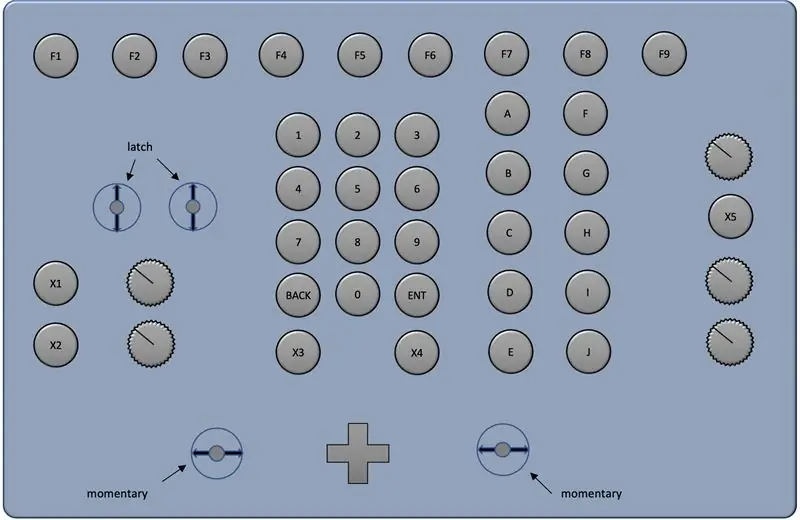
Как объяснялось во введении, я хотел, чтобы UFC был достаточно универсальным, чтобы вмещать различные фактические конструкции UFC от нескольких истребителей. Это было немного сложно, учитывая, как они могут выглядеть по-разному (см. 1-й рисунок).
В итоге я получил следующий эскизный проект (см. 2-е фото)
Шаг 3: окончательный дизайн
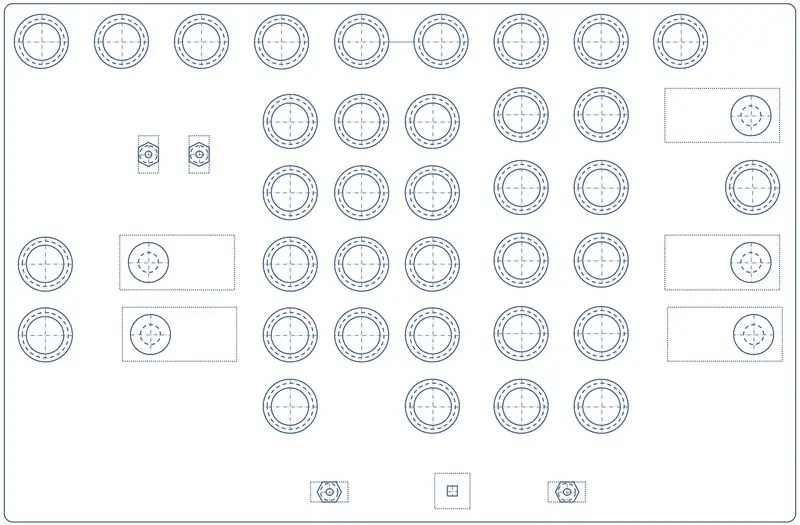
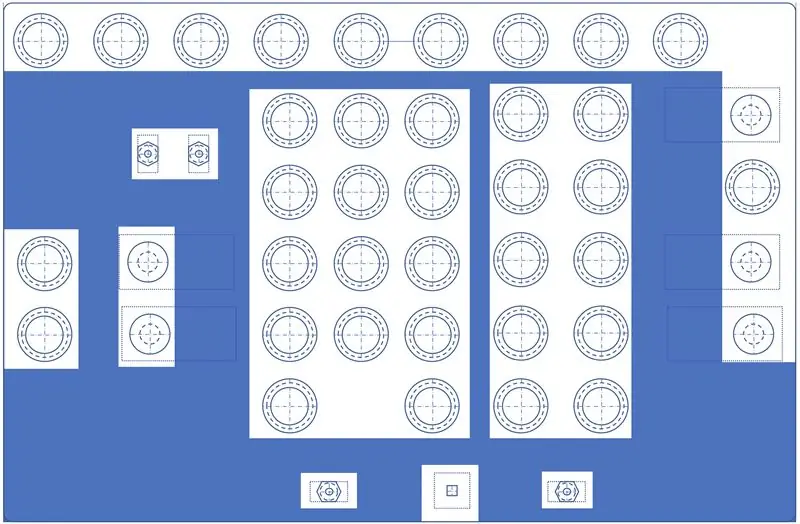
На этом этапе я скорректировал эскизный проект с учетом следующих ограничений:
- фактические размеры различных кнопок и их основной платы (поворотные контроллеры)
- расстояние между кнопками достаточно велико, чтобы можно было вставить текст описания над каждой
Результат если первая картинка.
Я также создал бумажный шаблон, который можно положить поверх деревянной доски, чтобы я мог настраивать тексты UFC для каждой плоскости.
Это синий слой на втором рисунке.
Используйте прикрепленные файлы PDF для чертежей с фактическими размерами.
Шаг 4: от дизайна к реальной коробке
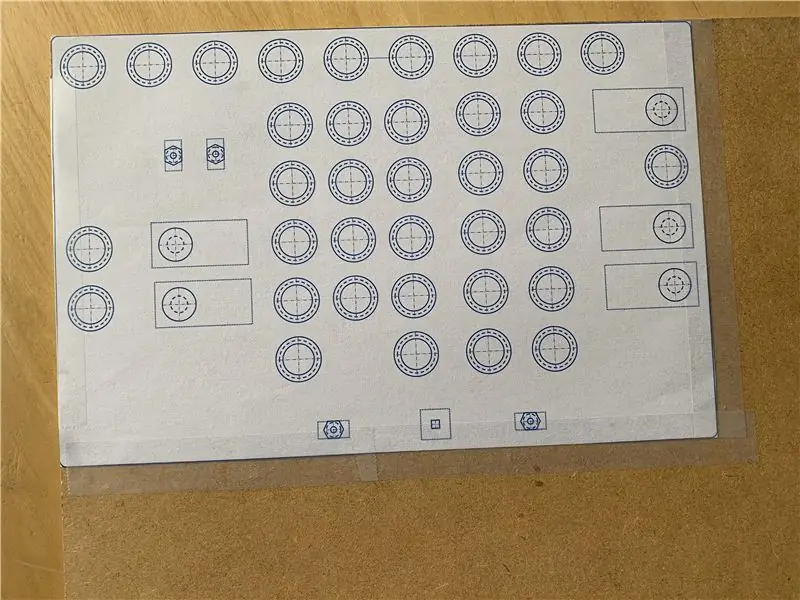


Распечатайте шаблон коробки для пуговиц и приклейте его к деревянной доске.
Обрежьте край коробки пилой. На самом деле вы можете оставить запас в 1-2 см, чтобы упростить сборку коробки.
Просверлите все отверстия, как указано на шаблоне. Вы можете использовать гвоздь и молоток, чтобы отметить центр каждого отверстия.
Вставьте пуговицу в отверстия, как показано на рисунке, а затем добавьте винты, чтобы закрепить их на деревянной доске.
Припаяйте кабели к каждому входу кнопок и переключателей SPDT.
Для поворотных энкодеров паять не нужно, потому что вы можете использовать перемычки с розеткой. Также нет необходимости подключать кабель к контакту + 5V.
Затем подключите все остальные концы к плате LeoBodnar BBI-64 и будьте осторожны со следующим:
- внешние штифты (у границ) соответствуют земле. Это важно для переключателей SPDT (средний контакт - заземление) и для поворотных энкодеров (контакт GND рядом со стороной с двумя отверстиями).
- чтобы поворотные энкодеры регистрировали щелчки по часовой стрелке и против часовой стрелки, вы должны убедиться, что контакты DT и CLK вставлены в 2 последовательных контакта платы LeoBodnar, начиная с контакта с нечетным номером (например, контакты 1 и 2). На следующем этапе потребуется дополнительная настройка программного обеспечения LeoBodnar.
- энкодеры также имеют вывод SW. Это работает как обычный кнопочный переключатель.
- контакты с 61 по 64 должны быть зарезервированы для многонаправленной кнопки (кнопка PoV)
Из оставшейся древесины вырежьте 4 стороны коробки. Они должны быть достаточно высокими, чтобы вмещать плату и все кабели. Соедините их с лицевой панелью, используя любую понравившуюся технику. Поскольку деревянная доска, которую я использовал, тонкая, я использовал угловые кронштейны и шурупы (см. Изображение).
Шаг 5: «Калибровка» поворотных энкодеров
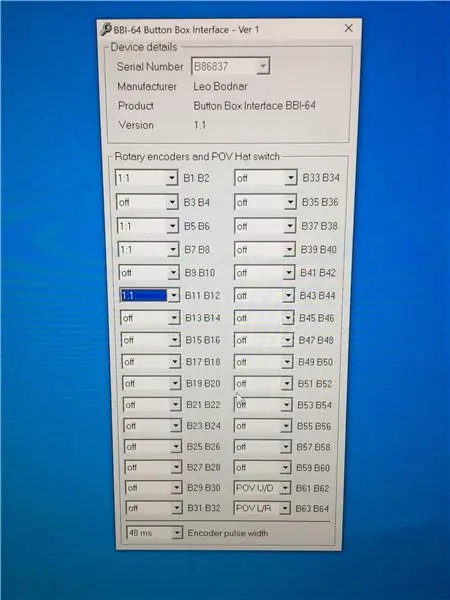
В моем случае я подключил 5 поворотных энкодеров к контактам:
- B1-B2
- B5-B6
- B7-B8
- B11-B12
- B13-B14
Загрузите утилиту кодировщика BBI 64 с веб-сайта LeoBodnar:
Для пары штифтов, используемых для поворотных энкодеров, выберите «1: 1». Ширина импульса энкодера должна составлять 48 мс.
Пины с 61 по 64 уже настроены по умолчанию для шляпы PoV.
Шаг 6: Назначение кнопок в вашем программном обеспечении для моделирования
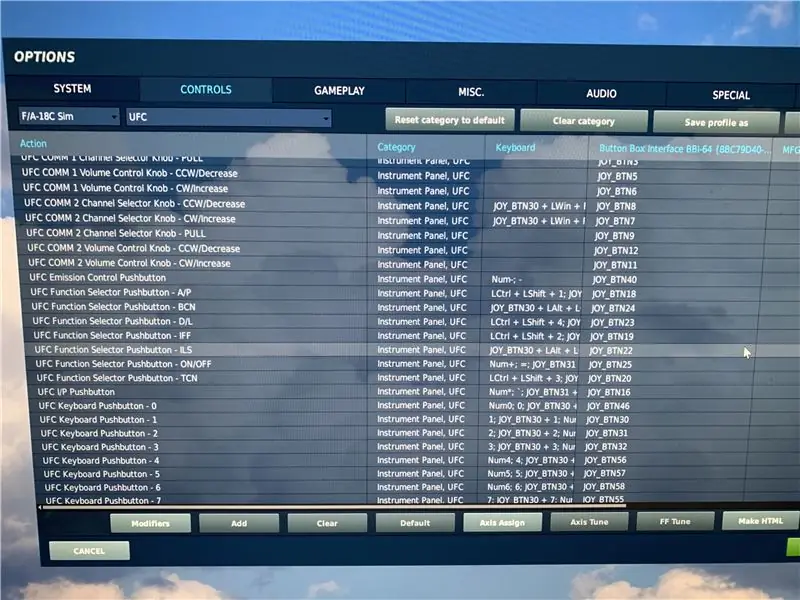
Подключите плату «кнопочного блока» к компьютеру с помощью кабеля USB.
Он должен отображаться как устройство с именем «BBI 64 Button Box».
В настройках симулятора назначьте функцию каждой плоскости кнопке по своему вкусу.
Обратите внимание, что поворотные энкодеры работают как две отдельные кнопки: каждый шаг вращения по часовой стрелке соответствует нажатию первой кнопки, каждый шаг вращения против часовой стрелки соответствует нажатию второй кнопки.
Шаг 7: Завершение
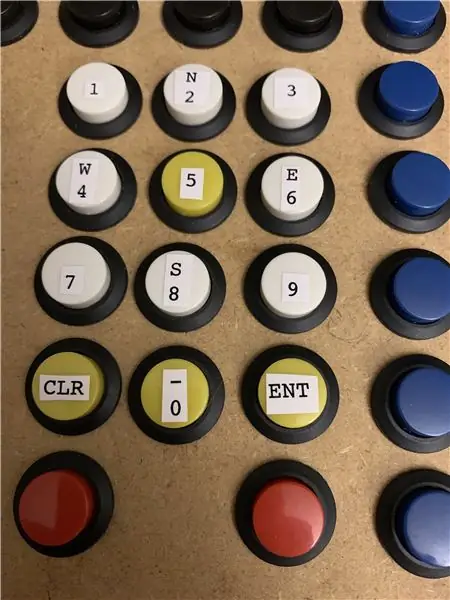

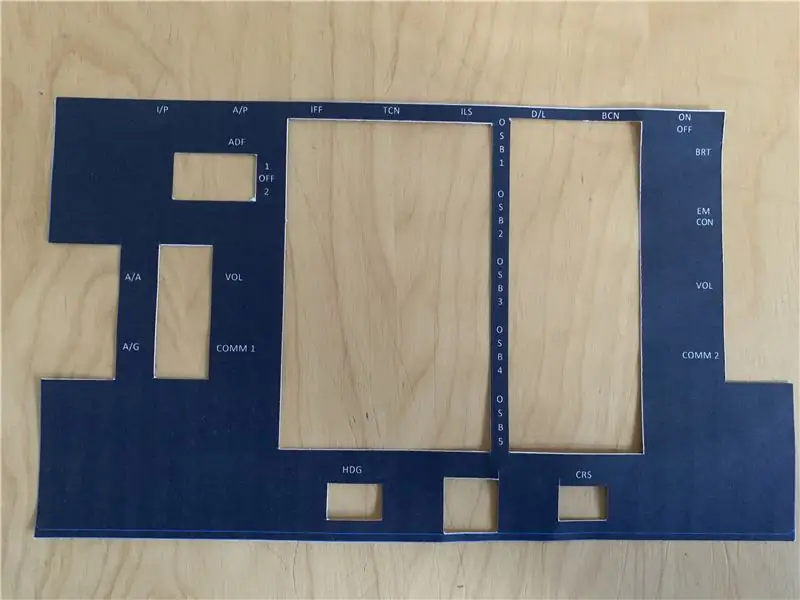
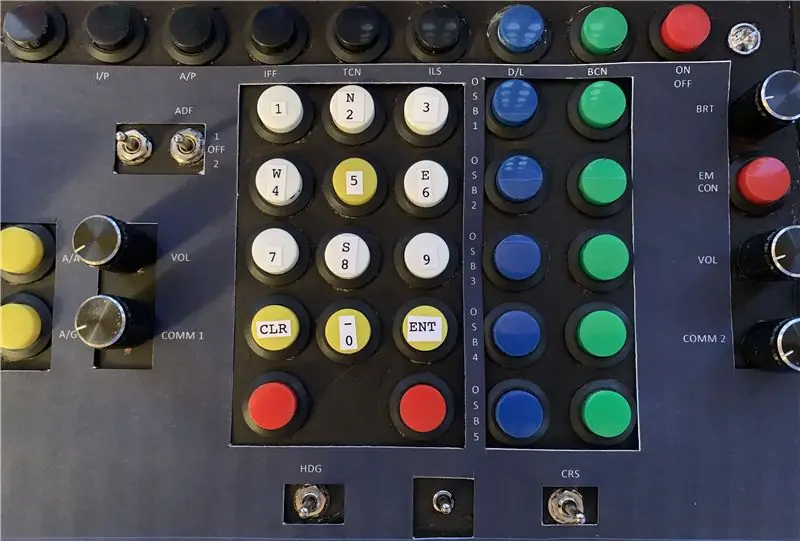
Поскольку я всегда буду использовать центральные кнопки для цифровой клавиатуры, я добавил наклейки непосредственно на кнопки.
Я также сделал края немного более гладкими, используя наждачную бумагу.
Затем я покрасил коробку акриловой краской в черный цвет… на самом деле, было бы легче нарисовать картину сразу после резки деревянных деталей и перед добавлением кнопок, но все равно все было в порядке.
Настройте шаблон наложения, чтобы он соответствовал вашим различным настройкам плоскости. В качестве примера привожу изображение для F / A 18C.
Наконец-то наслаждайтесь симулятором!
Рекомендуемые:
Рамка для фотографий Raspberry Pi менее чем за 20 минут: 10 шагов (с изображениями)

Рамка для фотографий Raspberry Pi менее чем за 20 минут: Да, это еще одна цифровая фоторамка! Но подождите, он более гладкий и, вероятно, самый быстрый в сборке и запуске
Сделайте подставку для DSLR менее чем за 6 $, используя трубы из ПВХ (монопод / штатив для любой камеры): 6 шагов

Сделайте подставку для DSLR менее чем за 6 долларов, используя трубы из ПВХ (монопод / штатив для любой камеры): Да …. Вы можете сделать свою собственную, используя только трубу из ПВХ и тройники. Она легкая … Идеально сбалансированная … прочный сильный … Он удобен для настройки … Я Сурадж Багал, и я поделюсь своим опытом использования этого крепления для камеры, которое я создал для
Сделайте свою собственную профессиональную машину для чистки пластинок менее чем за 80 долларов и сэкономьте до 3000 долларов и более .: 6 шагов (с изображениями)

Сделайте свою собственную профессиональную машину для чистки пластинок менее чем за 80 долларов и сэкономьте до 3000 долларов и больше. Простите за мой английский. После того, как я вернулся к звуку старого доброго винила, у меня возникла проблема, с которой сталкивается каждый поклонник пластинок. Как правильно почистить записи!? В Интернете есть много способов. Более дешевые способы, такие как Knosti или Discofilm, но также
Профессиональный лайтбокс для рисования БЕСПЛАТНО менее чем за 15 минут !!! (100 долларов в магазинах): 3 шага

Профессиональный лайтбокс для рисования БЕСПЛАТНО менее чем за 15 минут !!! (100 долларов в магазинах): Вниманию всех художников, архитекторов, фотографов и энтузиастов: вы когда-нибудь сталкивались с трудностями при отслеживании произведений искусства, фотографий или других материалов? Вы когда-нибудь работали над произведением искусства и находили кальку неудобной, неэффективной или
Как я построил зарядное устройство для iPhone на солнечной батарее менее чем за 50 долларов: 6 шагов (с изображениями)

Как я построил зарядное устройство для iPhone на солнечной энергии менее чем за 50 долларов. Чтобы увидеть мой личный сайт с этими руководствами и новостями, посетите http://www.BrennanZelener.com** ОТКАЗ ОТ ОТВЕТСТВЕННОСТИ Я не несу ответственности за любой ущерб, который вы можете причинить к вашему iPhone или любому устройству, которое вы используете с этим зарядным устройством. Я не могу подчеркнуть я
